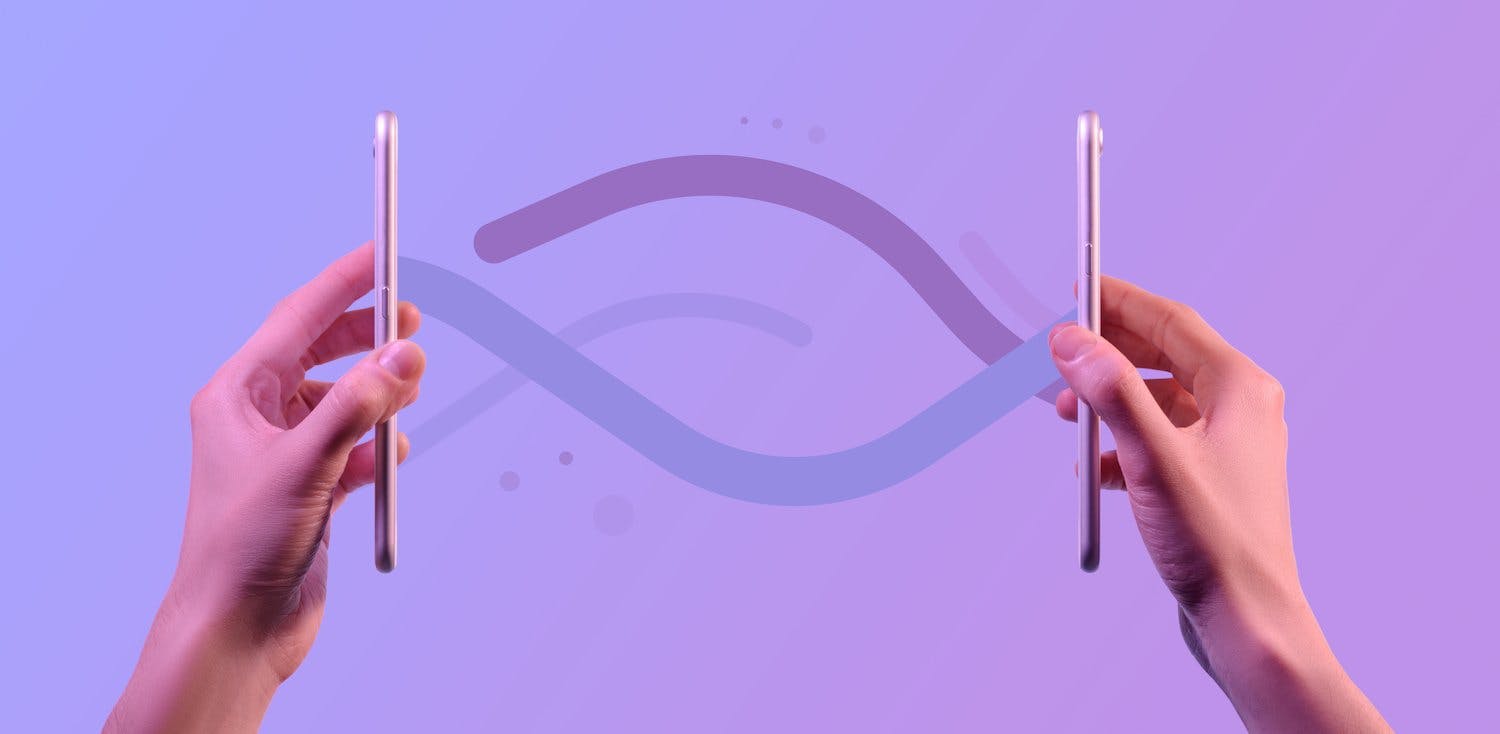Otamme matkapuhelimilla kuvia enemmän kuin koskaan ennen, ja valokuvien laatu ei juuri häviä oikeilla digitaalikameroilla otetuille valokuville.
Valitettavasti valokuvien siirtäminen puhelimesta tietokoneeseen on usein melko hankalaa – ainakin ilman maksullisia verkkopalveluja, joihin kuvia voi tallentaa.
Androidiin on kuitenkin lisätty erinomainen vaihtoehto esimerkiksi Google Drivelle, Dropboxille tai OneDrivelle, ja se on nimeltään Quick Share.
Helppoa tiedostojakoa langattomasti
Quick Share (aiemmn Lähijakaminen) käyttää puhelimen langattomia bluetooth- ja Wi-Fi-yhteyksiä sekä muiden puhelinten paikantamiseen että sisällön siirtämiseen laitteiden välillä.
Käytännössä aktivoit ominaisuuden ensin omassa puhelimessasi ja toisessa puhelimessa, jotta laitteet löytävät toisensa.
Sitten voit käyttää Quick Share -toimintoa, joka tulee näkyviin, kun valitset jakotoiminnot esimerkiksi kuvan, videon tai asiakirjan kohdalla.
Tälla tavalla videon tai valokuvan jakaminen toisen Android-laitteen kanssa vie vain hetken. Voit käyttää toimintoa myös puhelimen ja Windows-tietokoneen välillä. Kerromme siitä tämän artikkelin lopussa.
> SnapDrop-palvelulla voit lähettää tiedostoja kaikenlaisten laitteiden välillä, kuten iPhonesta Windows-koneeseen. Lue lisää täältä.
Käytä Quick Share -toimintoa näin
Alla näet vaiheittain, miten otat Quick Share -toiminnon käyttöön Android-puhelimessasi ja siirrät kuvia laitteidesi välillä.
Valokuvien tai muiden tiedostojen vastaanottajan on hyväksyttävä siirto ennen kuin se voi alkaa.
Jos sinulla on iPhone, saatat tietää vastaavan Applen ominaisuuden AirDropin. Sillä voit jakaa tiedostoja Applen laitteiden välillä. Toimintatapa on melko samanlainen.
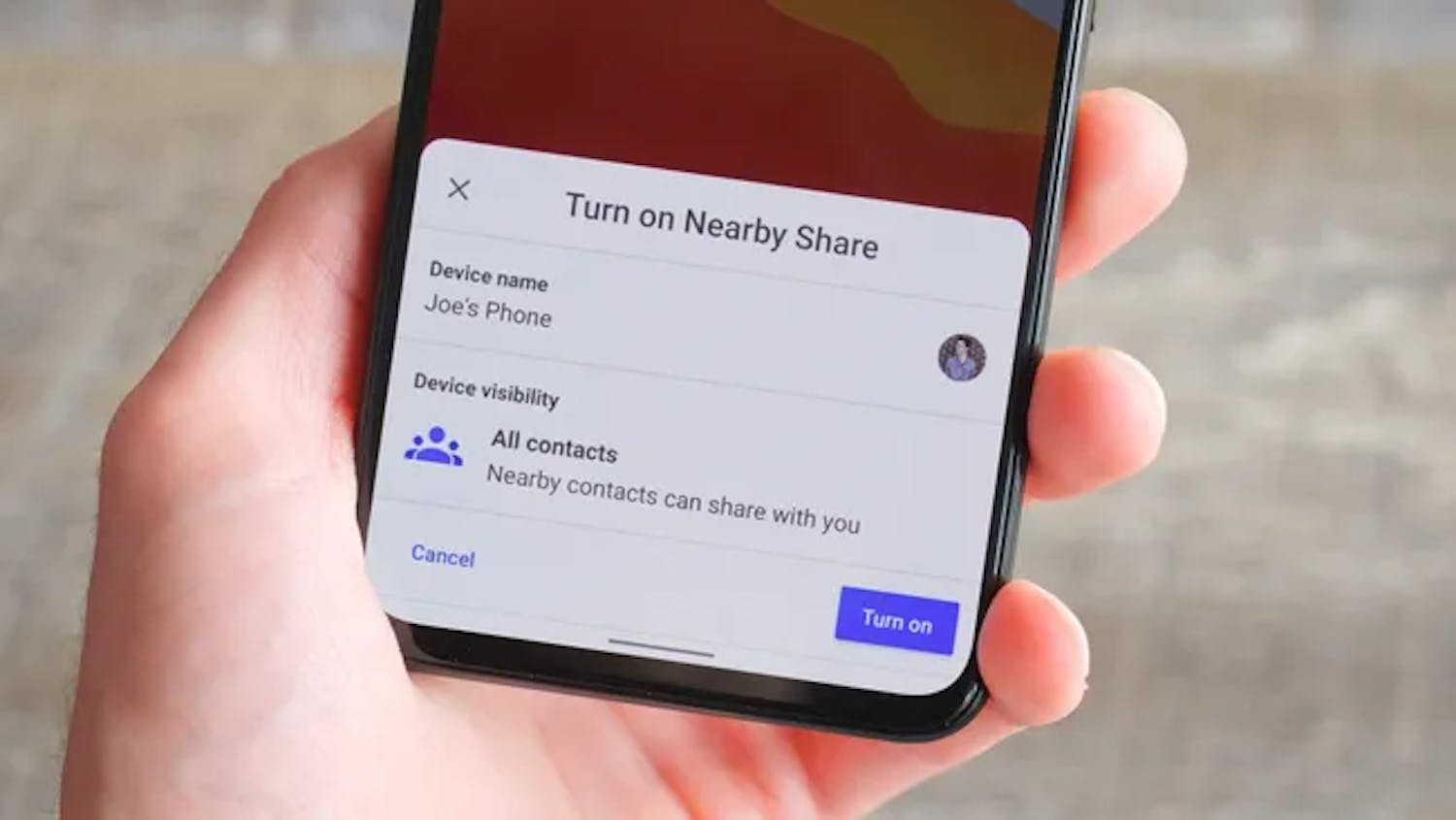
Ota ensin Quick Share (aiemmin Lähijakaminen) käyttöön puhelimen asetuksissa. Tavallisesti voit tehdä tämän vetämällä kahta sormea alaspäin näytön yläreunasta ja valitsemalla Quick Share. Napauta sitten painiketta Ota käyttöön (kuvassa englanninkielinen versio). Menettelytapa voi vaihdella laitteen valmistajan mukaan.
Jaa myös puhelimen ja tietokoneen välillä
Google on myös juuri julkaissut Quick Share for Windows -sovelluksen tietokoneellesi. Sillä voit jakaa valokuvia puhelimen ja tietokoneen välillä yhtä helposti.
Lue artikkeli Windowsin Lähijakaminen-toiminnosta[](https://komputer.dk/telefon/android-telefon/deling-taet-paa-til-windows)verkkosivuiltamme.
Kotimikron numerosta 5/2024 voi lukea artikkelin, jossa kerrotaan, miten voit helposti jakaa valokuvia ja muita tiedostoja langattomasti tietokoneen ja Android-puhelimen välillä.
> Lue artikkeli Siirrä tiedostoja helposti puhelimen ja tietokoneen välillä saman tien.